
집에서 공용 인터넷인 KT 또는 LG U+ 를 사용하시는 분들은
네트워크 연결에서 IP와 DNS 정보를 따로 입력하지 않아도 됩니다.
하지만 웹 브라우저를 실행한 후 "서버 DNS 주소를 찾을 수 없습니다."라는 문구가 나타나면서
평소와 다르게 갑자기 연결이 되지 않을 때가 있습니다.
이와 같은 에러 메시지가 나타나는 원인은 DNS 설정이 바뀌었거나 잘 못 입력된 경우입니다.
"서버 DNS 주소를 찾을 수 없습니다." 라는 에러 메시지가 나타날 때 해결하는 방법에 대해 알아보겠습니다.

먼저 컴퓨터를 통해 인터넷 통신을 하기 위해서는 "네트워크 카드(이더넷 카드)"가 있어야 합니다.
기본적으로 운영체제에 "이더넷 드라이버"를 설치하면 "이더넷 카드"와 연결을 하게 되고 IP 주소를 부여합니다.
DNS와 IP로 인해 인터넷에 문제가 발생한다면 "네트워크 카드(이더넷 카드)"에 속성 정보를 수정해야 합니다.
먼저 시작 메뉴의 [네트워크] 를 클릭하여 들어가 줍니다.

그런 다음 왼쪽 텝의 [네트워크] 란에 오른쪽 마우스 클릭 후 [속성] 버튼으로 들어갑니다.
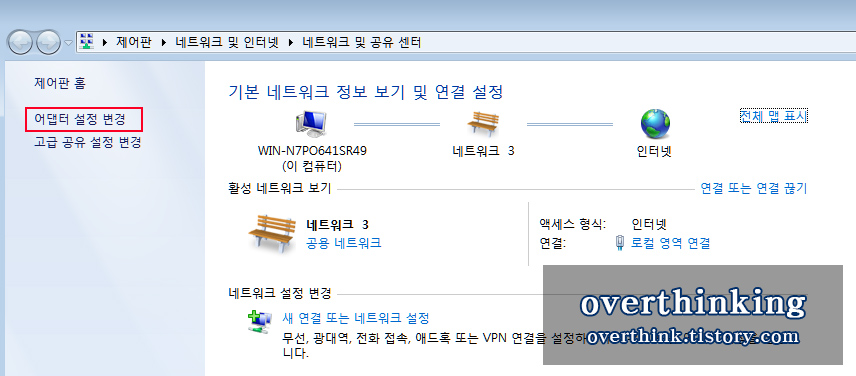
[네트워크 및 공유 센터] 화면이 나타나면 왼쪽 텝의 [어댑터 설정 변경] 메뉴를 선택합니다.

여기에서는 운영체제가 가지고 있는 모든 네트워크 연결 정보를 보여줍니다.
여러 개의 네트워크를 사용하시는 분들은 해당 네트워크 카드 이름의 항목을 우클릭 한 뒤 [속성] 을 클릭합니다.

[로컬 영역 연결 속성] 에서 Internet Protocol Version 4 (TCP/IPv4) 를 선택한 후 [속성] 버튼을 클릭합니다.
바로 위의 IPv6가 아닌 IPv4 프로토콜을 선택해야 합니다.

IPv4 속성 창을 열어보시면 아랫부분에 DNS 정보를 입력하는 란이 있습니다.
평소에는 자동으로 DNS 정보를 받으면 되지만 문제가 생기는 경우에는 [다음 DNS 서버 주소 사용] 을 체크하여
기본 설정 DNS 서버와 보조 DNS 서버의 값을 입력하면 됩니다.
기본과 보조 DNS 서버의 값을 입력하기 위해서는 각 통신사 별로 제공하는 IP 주소를 알아야 합니다.
아래 정보에서 제공하는 서버 주소로 한번 입력하면 변경할 일이 없습니다.
하지만 정보를 알맞게 입력했음에도 불구하고 문제 해결이 안되는 A/S 수리를 맡기셔야 합니다.
| 인터넷망 회사 | 기본 설정 DNS 서버 | 보조 DNS 서버 |
| SK 브로드밴드 | 219.250.36.130 | 210.220.163.82 |
| LG U+ | 164.124.101.2 | 203.248.252.2 |
| KT | 168.126.63.1 | 168.126.63.2 |
| 구글 | 8.8.8.8 | 8.8.4.4 |
'tip > pc' 카테고리의 다른 글
| 구글 이미지로 검색하는 방법 / 사진 찾기 (0) | 2019.08.11 |
|---|---|
| [윈도우7 / windows7] 마우스 왼손 설정 / 마우스 설정 바꾸기 (0) | 2019.08.10 |
| [윈도우7 / windows7] nosstarter.npe / nossvc.exe 삭제하는 방법 (0) | 2019.07.12 |
| [윈도우7 / windows7] 키보드 고정키 해제 하는 방법 (0) | 2019.07.09 |
| 사이트맵(sitemap) 만들기 / 구글, 네이버 사이트맵 제출하기 (0) | 2019.07.03 |




댓글